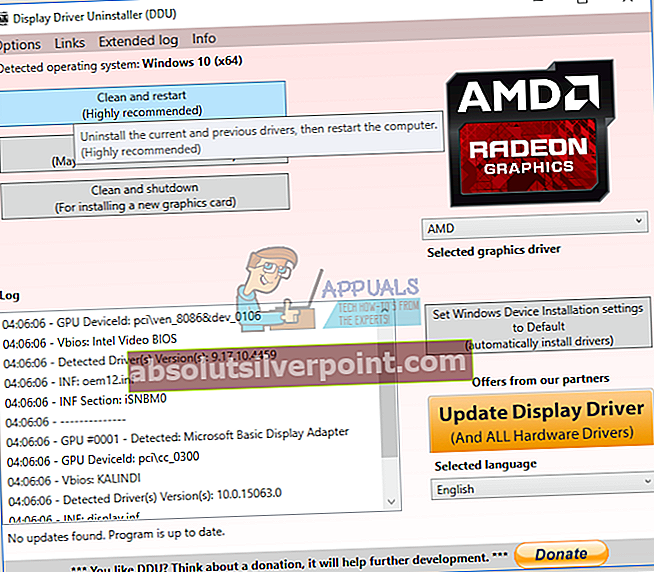Atnaujinę į „Windows 10“ ir atnaujinę NVIDIA tvarkykles, kai kuriems vartotojams kilo problemų dėl „Sweetfx“. Vartotojai su įdiegta „Sweetfx“ bando paleisti žaidimą, jie gauna klaidą „Procedūros įvesties taško „CreateDXGIFactory 2“ nepavyko rasti dinaminių nuorodų bibliotekoje C: \ WINDOWS \ SYSTEM32 \ d3d11.dll“Ir žaidimas nepaleidžiamas. Kitu metu, spustelėjus Gerai, žaidimas prasideda paprastai, bet vėliau sugenda.

Ši problema kyla dėl kelių problemų: naujausių „NVIDIA“ tvarkyklių, dxgi.dll ir d3d11.dll failų ir nesuderinamumo su „sweetfx“ problemų. Mes tai ištaisysime bandydami grįžti į ankstesnes tvarkyklių versijas, pašalinę „Sweetfx“ ir galiausiai ištaisydami problemą su atitinkamu dll.
1 metodas: „Sweetfx“ pašalinimas
Pažymėta, kad „Sweetfx“ sukėlė problemų su tam tikrais žaidimais. Pašalinę galite išbandyti „VibranceGUI“ kaip alternatyvą.
- Atidarykite „Windows Explorer“ ir eikite į žaidimų katalogą (pvz., CS: GO). Paprastai tai rasite C: \ Program Files arba C: \ Program Files (x86)
- Ištrinti visi „Sweetfx“ failai iš žaidimo aplanko.

- Pabandykite iš naujo paleisti žaidimą, kad patvirtintumėte, ar jis veikia dabar.
2 metodas: sugedusio dll taisymas
- Atidarykite „Windows Explorer“ ir eikite į žaidimų katalogą (pvz., CS: GO). Paprastai tai rasite C: \ Program Files arba C: \ Program Files (x86)
- Raskite dll, dešiniuoju pelės mygtuku spustelėkite jį ir pervadinkite jį į d3d11.dll. Jei negalite rasti dxgi.dll, eikite į C: \ Windows \ System32 ir nukopijuokite jį iš ten į žaidimo aplanką.
- Pabandykite dar kartą paleisti žaidimą, kad sužinotumėte, ar jis veikia dabar.
3 metodas: NVIDIA tvarkyklių grąžinimas
Kai kurie vartotojai atkreipė dėmesį į naujausius NVIDIA tvarkykles. Norėdami išspręsti problemą, turėtumėte pabandyti grįžti atgal.
- Iš čia atsisiųskite paskutinę darbinę „NVIDIA“ tvarkyklės versiją į savo kompiuterį.
- Pašalinkite visas esamas „NVIDIA Graphics“ tvarkykles naudodami „Display Driver Uninstall Utility“. Šį veiksmą rekomenduojama atlikti saugiuoju režimu. (žr. 1 metodą) //appuals.com/how-to-fix-display-adapter-or-gpu-showing-yellow-exclamation-mark/
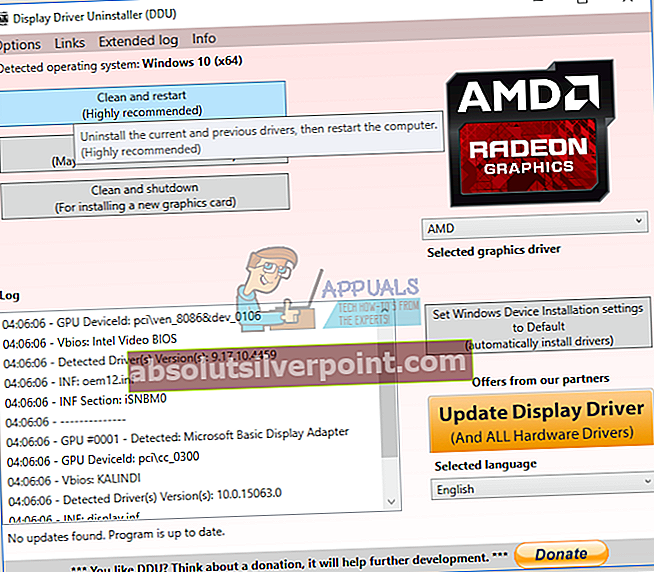
- Įdiekite tvarkykles, kurias atsisiuntėte atlikdami 1 veiksmą. Atlikite tai paleisdami vykdomąjį failą ir vadovaudamiesi diegimo instrukcijomis.
- Norėdami užbaigti diegimą, paleiskite kompiuterį iš naujo ir pabandykite dar kartą paleisti žaidimą, kad pamatytumėte, ar jis šį kartą veikia.